Maison >Les sujets >word >Comment définir le mode d'habillage de l'image sur serré
Comment définir le mode d'habillage de l'image sur serré
- 藏色散人original
- 2021-01-20 10:49:4542070parcourir
Comment définir le mode d'habillage de l'image sur serré : ouvrez d'abord le document Word qui doit être utilisé ; puis cliquez sur Insérer ; puis sélectionnez l'image dans la boîte de dialogue contextuelle et cliquez sur Insérer et enfin cliquez sur le bouton ; dans le coin supérieur droit de l'image, puis sélectionnez simplement l'icône compacte dans le menu contextuel.

L'environnement d'exploitation de ce tutoriel : système Windows7, version WPS Office2016, ordinateur Dell G3.
Tutoriel recommandé : "Tutoriel Word"
1. Tout d'abord, ouvrez le document Word qui doit être utilisé, cliquez sur Insérer, puis sélectionnez l'image.
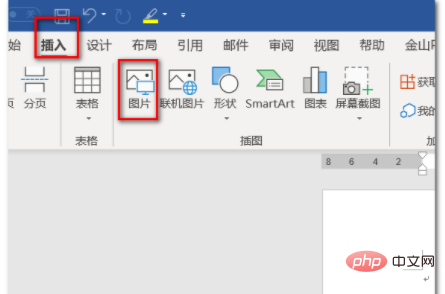
2. Dans la boîte de dialogue contextuelle, sélectionnez l'image, puis cliquez sur Insérer.
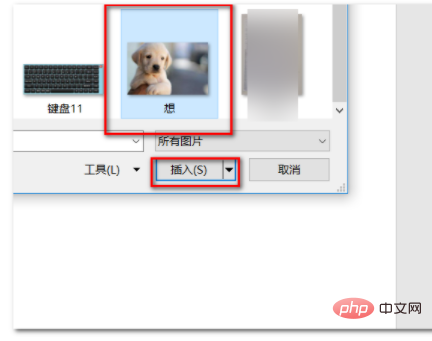
3. Après avoir inséré l'image, cliquez sur le bouton dans le coin supérieur droit de l'image, puis sélectionnez l'icône compacte dans le menu contextuel.
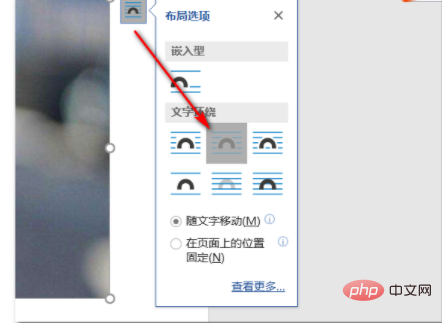
4. Ensuite, cliquez sur le bouton Mise en page avancée dans la barre d'outils.
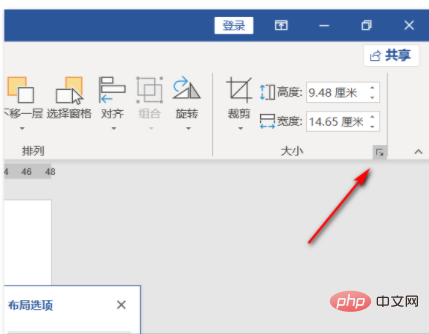
5. Dans la boîte de dialogue contextuelle, décochez la case Verrouiller les proportions et cliquez sur OK.
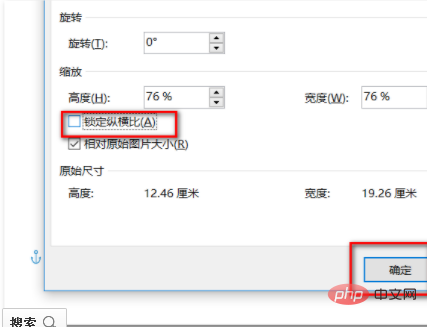
Ce qui précède est le contenu détaillé de. pour plus d'informations, suivez d'autres articles connexes sur le site Web de PHP en chinois!

